Windows 11/10のアプリのアーカイブ機能:アプリのアーカイブを有効または無効にする方法
Windows PCには、めったに使用しないアプリやゲームがあることに気付いたはずです。ただし、これらのアプリは定期的に更新されているか、バックグラウンドで実行され続けています。 1つの方法は、そのようなアプリをアンインストールすることですが、それは、必要に応じてアプリを再インストールして構成する必要があることを意味します。そこで、アプリのアーカイブ機能 Windows11/10では問題が発生します。
Windows11/10のアプリのアーカイブ機能
アプリのアーカイブ機能は、アプリをアーカイブに入れることで帯域幅とスペースを節約します。 Microsoft Storeアプリからダウンロードしたアプリは、この機能を利用できます。このオプションはデフォルトで有効になっており、MicrosoftStoreアプリでのみ機能します 。 Windowsはデータをローカルまたはクラウドに保存し、アプリがアーカイブ解除されると、アプリが再度インストールされ、元の状態のフルバージョンに復元されます。
Windows 11でアプリのアーカイブ設定を有効または無効にするには :
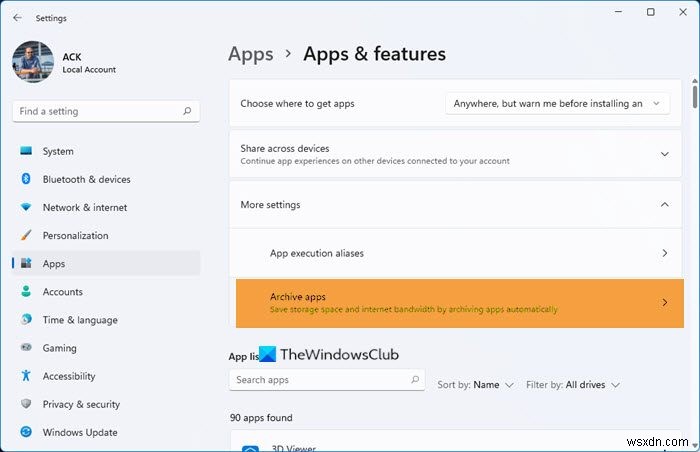
- Windows11の設定に移動します
- アプリに移動
- アプリと機能を選択します。
- その他の設定を拡張する
- [アプリのアーカイブ]をクリックして次のページにジャンプします
- アーカイブアプリを切り替えます 必要に応じてスイッチをオフまたはオンに切り替えます。
Windows 10でアプリのアーカイブ設定を有効または無効にするには :
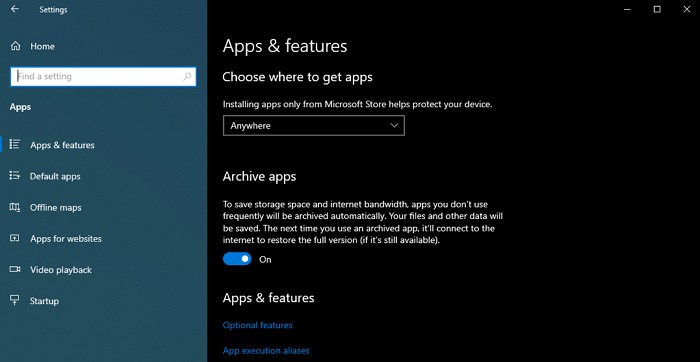
- Windows10の設定に移動します
- アプリに移動
- アプリと機能を選択します。
- アーカイブアプリを探す トグルスイッチ。
- 必要に応じてオフまたはオンに切り替えます。
これを行うと、Windows11またはWindows10はこれらのアプリを自動的にアーカイブできなくなります。
レジストリを使用してアーカイブアプリ機能を無効にする
これを複数のコンピューターにすばやく展開する必要がある場合は、レジストリ方式が先に進む方法です。ただし、元に戻す必要がある場合に備えて、必ずバックアップを取るか、復元ポイントを作成してください。
管理者権限でPowerShellまたはコマンドプロンプトを開く
コマンドを入力して実行し、SIDを見つけます— whoami / user
メモ帳またはもう一度見つけられる場所でSIDをメモします
実行プロンプトにregeditと入力し、Enterキーを押してレジストリエディタを開きます
次のパスに移動します:
HKEY_LOCAL_MACHINE\SOFTWARE\Microsoft\Windows\CurrentVersion\InstallService\Stubification
自分のものを見つけてください
ダブルクリックしてEnableAppOffloadingを編集します DWORD
値を1に設定します 有効で0の場合 障害者向け
これを実行するには、管理者権限が必要です。
アーカイブ機能の概念は新しいものではなく、データはすでにクラウドで利用可能であり、アプリを再度インストールしたときに復元されます。 Microsoftは、アプリをアーカイブおよびアーカイブ解除できるオンデマンド機能を提供する必要があります。
投稿がわかりやすく、Windows11/10でアプリのアーカイブ機能を無効または有効にできたことを願っています。
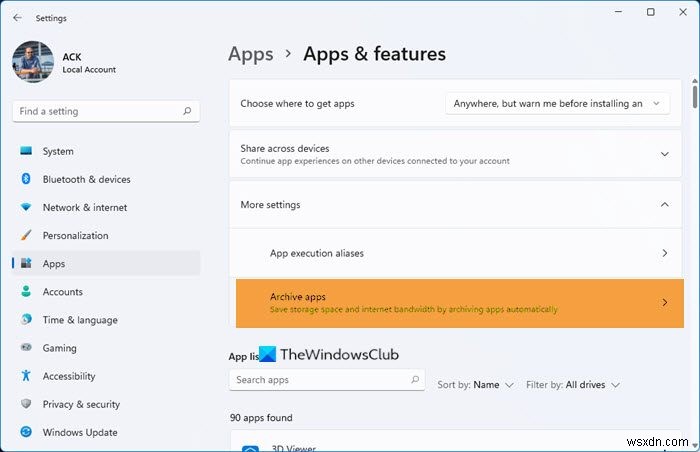
-
Windows11/10でWindowsインストーラサービスを有効または無効にする方法
Windowsインストーラサービス(msiserver)は、Windowsオペレーティングシステムのすべてのインストールプロセスを管理します。サービスに障害があると、問題が発生します。無効状態では、Windowsインストーラーに依存するサービスが正常に起動しません。この投稿では、Windowsインストーラサービスを有効または無効にするための3つの方法を紹介します。 Windows11/10の場合。 基本的に、このサービスは、アプリケーションのセットアップとインストール情報を保存するために機能します。また、システムにすでにインストールされているファイルのグループ、レジストリエントリ、およびショ
-
Windows11/10でパワースロットリングを有効または無効にする方法
Windows 11/10には、パワースロットリングと呼ばれる省電力テクノロジーが含まれています。 。このテクノロジーのユニークな特徴は、ユーザーに強力なマルチタスク機能へのアクセスを提供しながら、電力効率の高い方法でバックグラウンド作業を実行することにより、バッテリー寿命を改善することです。役に立たない場合は、無効にすることができます。 Windows11/10のパワースロットリング Windowsに組み込まれている検出システムは、ユーザーにとって重要なアクティブなユーザータスクまたは作業を識別し、それらを実行し続けるのに役立ちます。他のプロセスは自動的に抑制されます。タスクマネージャーを
